
Lors des prises en main des Galaxy S7 et Galaxy S7 edge de Samsung au MWC, il s’était rapidement avéré que le géant coréen avait désactivé la fonctionnalité Adoptable Storage qui permet à Android de voir la carte microSD comme une extension de la mémoire flash principale. À la place, Android voit donc la carte microSD comme un support mémoire externe, sur lequel il est possible de déplacer les applications, mais pas des les installer. Le modder MoDaCo a réussi à activer Adoptable Storage sur les Galaxy S7 et S7 edge.
Adoptable Storage pour les applications
Grâce à la manipulation, il devient alors possible d’installer directement des applications sur la carte microSD. Une fonction très pratique pour les utilisateurs gourmands qui se sentent à l’étroit avec l’espace de stockage par défaut. Il sera même possible de partitionner la carte microSD pour activer l’Adoptable Storage sur une partie de la carte. Le reste de la carte microSD sera alors utilisable normalement, et il sera possible de transférer des fichiers d’un appareil à l’autre. En revanche, la partition Adoptable Storage sera uniquement utilisable par le téléphone et invisible sur les autres terminaux.
Comment activer l’Adopte Storage
Pour activer l’Adoptable Storage sur les Galaxy S7 et Galaxy S7 edge, il faut activer le debug USB sur le téléphone, le relier en USB à un ordinateur doté d’ADB, taper la commande « adb shell » puis « sm list-disks ». Cette dernière commande va lister la carte microSD et donner son identifiant. Dans notre cas, la carte microSD porte l’identifiant « 179,0 ».
Pour activer l’Adoptable Storage, il suffit alors de taper la commande « sm partition disk:179,0 private » en remplaçant « 179,0 » par l’identifiant de votre carte. Si vous voulez conserver une partie « classique » sur la carte microSD, il faut alors taper « sm partition disk:179,0 mixed:50 », en remplaçant « 179,0 » par l’identifiant de la carte et « 50 » par le pourcentage de stockage classique souhaité.

Une fois après avoir activé l’Adoptable Storage, il suffit d’aller dans les Paramètres du téléphone puis dans Stockage. Si l’opération est une réussite, la carte microSD apparaîtra directement sous la Mémoire de l’appareil et non pas sous l’intitulé « Stockage mobile ».
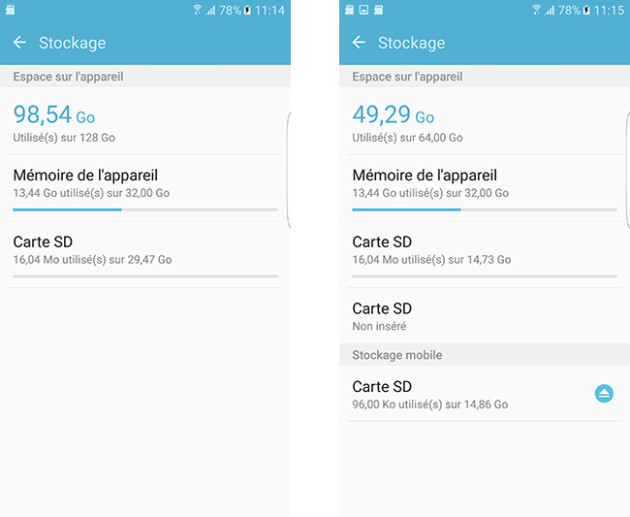
Des invités passionnants et des sujets palpitants ! Notre émission UNLOCK est à retrouver un mercredi sur deux en direct, de 17 à 19h sur Twitch. Pensez aussi aux rediffusions sur YouTube !























Depuis le passage à Nougat, il semble que Samsung ait désactiver cette possibilité. A noter que quelqu'un a réussi à le mettre en place : https://androidforums.com/threads/adoptable-storage-on-samsung-galaxy-s7-with-nougat.1156913/ En gros : - repasser en Android 6.0 - activer l'adoptable storage comme expliqué - faire les mises à jour auto du système Pour l'auteur, ça a fonctionné.
Idem pour moi. Mais comme l'astuce est sur Android 6.0, je ne sais pas si ça fonctionne toujours sur Android 7.0...
La même chose pour moi.
Bonjour, Est-ce toujours d'actualité le l'adoptable storage? Car j'ai essayé avec mon S7 edge et rien à faire ça marche pas. Pourtant les commandes passent mais à la fin j'ai rien. :(
"reviens à la séparation des mémoires de base" Et comment on fais ca ? :)
Bonjour à toutes et à tous, Savez-vous si cette manipulation est censé fonctionné sur la derniers Samsung (genre A3 2017) ? Personnellement, j'ai bien ADB et Fastboot d'installés : adb shell sm list-disks sm partition disk:179,32 private reboot Rien n'y fait, j'ai toujours les deux catégories de stockage : Espace sur l'appareil et stockage mobile... Est-ce que je fait quelque chose de mal ? Si je root l'appareil aurais-je toujours ce problème ? Vos réponses sont les bienvenues
Bonjour j'ai installé adb et suivi ensuite la procédure hélas sans succès sur une tablette galaxy tab S https://uploads.disquscdn.com/images/8e67faa081014e2bf74a7a7f5e4228629080d7fed9ff4f84d6edbbfebffb783c.jpg pas moyen de fusionner ma carte sd 64 go. Grrr Quelqu'un peut il m'aider sur ce coup ?
Si je réalise cette manipulation sur ma MicroSD qui as deja des données dessus, une fois fini, je perd tout ou la fusion se fait toute seule sans avoir à remettre tout sur ma SD?
Je l'ai fais mais ca ne veux pas lol ... j'ai toujours 1 seul haut parleur qui ce lance ...
J'ai appliqué la méthode De Paul de Moddaco. Alors cela met bien ma carte en data. Mais du coup je perds les gigas interne. Mais ce n'es pas le pire. Tout ce qui s'enregistre uniquement sur l'interne ne fonctionne plus; photo en raffales et photo RAW. Ainsi que deux autres applications. Par contre mes 45 gigas de contenu 3d pour le VR, jeux applis, films, expérience. Peux mieux faire...
Bonjour à tous. moi j'ai juste plusieurs questions car avec tous ces commentaires je me perds un peu . Je possède un s7 edge et un gear VR. mon tél est déjà plein et ram souvent dû à ça je suppose, j'ai donc acheté une carte Samsung 128 Go les dorées. ma question est la suivante si j'applique cette manipulation pour activer l Adoptable Storage, es ce que cela va rebooster mon tel car pour lui il aura 128go de mémoire interne dans sa face ? Et si je fais ça, est ce que cela ne va pas justement me ralentir encore plus au vu de certains commentaires ici... Merci beaucoup à vous pour votre futur aide ?<i>-------<a href="https://play.google.com/store/apps/details?id=com.frandroid.app">Envoyé depuis l'application FrAndroid pour smartphone</a></i>
Descriptif de la carte
Bonjour je suis désolé de déranger je suis un peu novice et avec tout ces commentaires je suis perdue j'ai acheté le Galaxy S7 edge et je viens aussi d'acheter une carte mémoire Samsung 128 Go je mets le descriptif dans la pièce jointe sachant que j'ai le gear VR. Est-ce que cela pose problème si je fais cette manipulation pour gagner de la mémoire, où est-ce que cela va ralentir tout le téléphone ? merci beaucoup
Si ce n'est pas la version Evo+ (le "+" fait la différence), ce n'est pas une carte super rapide mais ne devrait pas non plus être un problème. M'enfin tu peux juste installer la carte SD et t'en servir de façon normal, sans activer l'Adoptable Storare, cela ne devrait pas impacter les performances.
Bonjour à toi Touliloup. Je suis super novice... Avec tous ces commentaires... Je t avoue suis pommé... J'ai un galaxy s7 edge et j ai acheté une micro sd Samsung 128go, j'ai mis le descriptif de la carte en piècepièce jointe... Es ce que ça va fortement ralentir les applications ou pas ? Sachant que j'ai un gear VR. Merci beaucoup
TWRP je l'ai de base vu que je l'ai rooté non ?
T'occupes pas de Xposed pas nécessaire du tout ! Ta juste à pécho le fichier du Mod V11 et le l'installer via le Recovery TWRP ça prend 1min à faire ! Ok ben tu me diras demain ou quand tu pourras bon courage en tout cas
Oui ça fonctionne direct pour tout ce qui est multimédia ! Pas pour les appels par exemple ! Après tu peux installer Xposed Framework pour aller encore plus loins et réglé le son mais perso je n'ai pas installer Xposed je me contente tel quel !
Trop long a faire et je comprend pas pour le Xposed le mettre sur la carte et le desinstaller c'est quoi le délire mdr sinon je met presque jamais en hau parleur les musiques je verrai bien demain si je le fais ou pas en tout cas merci pour tous ;)
Ok ben la c'est bon rootage fini bon je vais pas tester le son a cette heure la tout le monde dort chez moi mdr je te le dirai demain ;) y a rien a activer juste je balance une musique et ca fait sur les 2 d'un coup ?
Il sont rendus à la V11 et Franchement ça "pète" grave le son et ça s'entend vraiment ! Je m'attendais pas à ce point la ! C'est vraiment top . Si t'essaie tu me diras ton retour ce que tu en pense si tu veux bien ?
Ca le fait vraiment ou ca s'entend a peine ? x)
Ok de rien ? amuse toi bien et sinon si tu root ton S7 ou S7 edge moi j'ai mis un Mod pour débridé le son et surtout avoir le Son en stéréo si ça t'intéresse voici le lien ? http://www.phonandroid.com/forum/the-sound-mod-thread-by-zubi182-t146553.html
Tkt je sais faire et merci encore ;)
Si tu a l'habitude de flashé ou rooter tes smartphones tu devrais le rooter en moins de 5 min ! N'oublie surtout pas d'activer le déverrouillage OEM debogage USB dans les Options de développement ! Je précise car on m'as déjà demander et le mec ne savais rien faire et à bricker son smartphones et m'engueulais en disant que c'était de ma faute ! Donc je précise qu'il faut bien suivre à la lettre le tutoriel ! Voici le liens Amigo http://www.phonandroid.com/forum/root-cf-auto-root-samsung-galaxy-s7-edge-sm-g935f-exynos-t146284.html
Un lien pour le rooter ? S'il te plaît je vais faire de suite merci pour ta reponse rapide ^^
Je l'aurais bien fait mais je veux pas refaire car c'est du n'importe quoi le stockage dis n'importe quoi après et tes perdu de savoir combien il te reste réellement de Go car ça indique n'importe quoi ! Du coup moi j'ai rooter et ai pris mon amis appli Link2SD pour déplacer les Applications ! Se qui est plus simple et au moins tu peux retirer ta carte SD et l'utiliser ailleurs comme sur un PC ! alors qu'avec cette méthode adoptable storage si tu retire la SD elle est inutilisable ailleur à moins de la formaté et donc perdre toutes tes données ! Ce n'est que mon avis après
Est ce que quelqu'un peut faire une video de comment faire car la j'arrive pas pourtant je suis a la lettre
Merci pour cette réponse. j'avais lu sur divers sites que cette option serait également bloquée sur le LG G5, d'où ma question
Sur le LG G5 ce n'est pas la peine de faire cette manipulation car elle est intégré directement dedans ! La pour les S7 c'est que Samsung n'as pas voulu la mettre car la mémoire interne des S7 la UFS 2.0 est la mémoire interne la plus rapide du m9nde sur smartphone donc si on met une micro SD avec une écriture et lecture faible le smartphone perd en rapidité ! Sinon pour le G5 tu pourra le faire directement sans faire de bidouillage !
Cette manipulation sera-t-elle également valable sur d'autres terminaux tels que le LG G5 ?
Ah parfait ! De rien c'est toujours un plaisir d'aider ;-)
c'est bon merci beaucoup
Bizzare car je l'ai fait plusieurs fois ! Au pire retire la carte SD et remet la ! Si ça ne fonctionne pas je ne comprends pas
Fait mais çà ne change rien
Sauvegarde tes données de la carte SD sur le Smartphone si tu veux pas les perdre et après formate la carte SD et c'est bon
Comment désactiver Adoptable Storage ?
Sinon il suffit de changer un booléen dans le build.prop : il y a une ligne "Adoptable Storage = FALSE", il suffit de remplacer FALSE par TRUE... Mais c'est une très mauvaise idée de faire ça, installer des applis sur votre SD ne fera que ralentir les applis installées dessus...
Parce qu'un téléphone doit avoir les mêmes fonctionnalités qu'un PC?
Sur ton PC, quand ton SSD est plein, tu peux le changer, ou même en ajouter un autre...
L'option pour déplacer COMPLETEMENT des applications sur carte SD existe NATIVEMENT sur les s7 ! je vois que l'auteur du billet ne connaît pas trop son sujet...
Bonjour, je ne suis pas spècialiste dans le domaine, j'ai un Galaxy s7 edge et 32gb c'est pas suffisant ,comment installer les applications sur ma sd de 64 gb et que les applications puissent fonctionner.Merci
C'etait en reponse a ton commentaire : Pfelelep samir il y a 3 jours "Comment as-tu testé? Comment sais-tu que les données dont tu parles étaient sur tel ou tel média physique? Juste une indication: sauf à décoder la table d'inodes, c'est impossible à savoir... " Quand je parle de retirer la carte c'est pas forcément physiquement.
Tu retires la carte (en plus à l'arrache sans la démonter proprement) et l'appli qui s'y trouve fonctionne? A la limite si tous les éléments de l'appli ont été chargés en RAM, mais à la première tentative d'accéder à ses données, c'est mort. En pratique, ça ne doit pas concerner beaucoup d'applications. Ou j'ai perdu le fil/pas compris ce que tu veux dire?
Un bench c'est un peu comme un test de bagnole (même pas forcément par VAG): ça ne me dit pas trop comment la voiture va se comporter dans les lacets des Pyrénées avec un coffre de toit... La vitesse maxi de transfert ça garantit que ce ne sera pas le goulet d'étranglement, en soi c'est pas mal mais ce qui m'intéresse c'est le ressenti de l'utilisation au quotidien. J'ai une ou deux grosses applis, je ne constate pas de différence si je les déplace sur la carte SD. C'est ce que je veux dire par "utile et utilisé". C'est utile pour moi et utilisé par moi.
Merci de ton retour. Rien est encore plié car j j'ai toujours possibilité de me rétracter, sauf qu'aucun autre téléphone ne m"attire. Depuis que je ai goûté au S7 edge les autres téléphones flat non rien de flatteur à mes yeux. Pour l'instant tout route depuis l'Adoptable Storage avec une carte 128go Evo+ pour les contenus VR maintenant visibles. Par contre certaines applications et les applications VR continu à s"installer sur la mémoire du tel. Je viens de voir aussi que les photos RAW ont un Force Close à l'enregistrement. Peu être la vrai raison de l'abandon de ce MOD AS par Samsung. Pour tout le reste je préfère ce S7 Edge au S6 Edge que je viens de revendre.
ça c'est une super bonne idée d'utiliser une carte SD super lente au lieu de la mémoire EFS 2.0 qui est la plus rapide du marché... Comme ça les applis se lancent en 5min ouah on adore avoir un super téléphone pour des mêmes perfs qu'un bas de gamme à 50€
t ouf je suis pas informaticien ,si je met 800 balles pour un phone tel à reprogrammer y vont se faire ... je pars chez LG G5 ... <i>-------<a href="https://play.google.com/store/apps/details?id=com.frandroid.app">Envoyé depuis l'application FrAndroid pour smartphone</a></i>
Mouais. C'est comme la possibilité de me mettre des chaussures aux mains pour faire du moonwalk. C'est techniquement possible mais risqué et complètement inutile. Ce ne serait pas partagé puisque visible que sur un appareil, il faudrait une grosse capacité de stockage interne disponible sur l'appareil de destination (et un port sd!)... En 3 clics ton fichier est partagé sans fil et sans ces contraintes. Encore moins si les 2 appareils ont le NFC.
Tu n'a pas de pc sous la main ou autres et tu souhaites partager un fichier /dossier volumineux ? L'intérêt est dans la possibilité.
L'adoptable storage c'est du RAID-0 il me semble. Perdre un membre d'un RAID-0 et espérer récupérer le FS, c'est franchement hasardeux. Les partitions système sont de toutes façons séparées de /data qui est probablement la seule sur ce RAID, mais c'est bien un retour au téléphone sans aucune application ni personnalisation ni fichier autre que le système et repartitionnement puis reformattage pour récupérer un /data qui attend celui qui aurait joué un peu trop avec la carte SD. Perso, je préfère garder /data sur le stockage interne intégralement et n'avoir sur la carte SD que mes fichiers musique, photo, vidéo et accessible via /mnt/ext_sd (entre autres). Par contre, je ne comprends toujours pas l'intérêt de sortir la carte du téléphone, même sans adoptable storage.
Je n'ai pas abordé l'aspect utilité mais possibilité, de toutes les façons même en fat32 windows te "conseille de formater parce-qu'il lui semble détecter des erreurs"ou "par sécurité" , j'y ai droit quasiment tout le temps ensuite le choix de formater d'office "par défaut " c'est toi qui doit l'activer (formater, ne rien faire, mémoriser mon choix). " et au mieux tu es bon pour remettre ton téléphone dans son état "sorti de la boite " : je pense que l'adoptable storage ne déplace pas les fichiers nécessaire au fonctionnement de base du téléphone comme la surcouche et les applications déjà présenté "en sortie de boite" (tu perdras tes applications du playstore qu'il faudra re-telecharger, tes photos, vidéos,musique... etc) même dans le cas du launcher tu reviendra automatiquement sur le launcher de base, en tout cas ça me semble censé que Google ai sécurisé cette partie-là. Quand au risque..... j'ai déjà vu des formatage de carte directement sur le téléphone (par erreur) mais là...... Pour finir: n'ayant pas encore eu la chance d'utiliser ce fameux adaptative storage, je ne peut que speculer et y voir les bons côtés. Par contre ayant utilisé depuis nombreuses années un système presque similaire (Huawei) qui te permet de choisir la memoire par "défaut" et te laissant quand même le choix de qui va où par la suite (il ne tronçonne pas les fichiers) j'espère retrouver un système similaire sinon je me passerai de l'adaptable storage et je resterai sur du root et déplacement forcé des applications de mon choix.
T'as tout dis en parlant de Nexus... Tu pense tout savoir sur les cartes SD, alors explique-moi comment des cartes si "mauvaises" selon toi peuvent convenir pour de la photographie en RAW ou pour de l'enregistrement video en 4K mais pas pour un smartphone qui est loin d'avoir les même besoins en termes de débit ?
C'est peut etre la raison pour laquelle Apple refuse les cartes SD ? Si j'achete un telephone en tant qu'utilisateur c'est pas pour faire des manips ou j'y comprends rien, c'est pour que ca fonctionne simplement et normalemnt. Merci Samsung de nous vendre des portables a 700 euros et de nous demander de faire des études d'ingénieur...
Je ne vois pas trop l'utilité de partitionner la carte SD. Soit tu l'utilises entièrement en adoptable storage, soit tu gardes un espace de stockage "medias" complet. Je m'explique: si tu veux partitionner, sous prétexte de pouvoir monter ta carte SD dans d'autres appareils, tu devras éteindre le téléphone pour l'éjecter. Il y a déjà peu d'avantages à utiliser une carte SD comme périphérique de transfert de fichiers, si en plus tu perds du temps à éteindre et rallumer le téléphone... Ca peut aussi être risqué. Je pense à Windows qui quand on va lui insérer une carte dont il ne pourra pas utiliser une des partitions va te proposer de l'écraser et la formater, si le choix par défaut est oui un accident est vite arrivé et au mieux tu es bon pour remettre ton téléphone dans son état "sorti de la boite". Certaines distributions Linux "grand public" pourraient aussi faire du dégât. Une commande mdadm voyant qu'on a un bout de RAID ou un fsck malheureux auraient le même résultat.
Tu as lu sa réponse avant de dégainer l'insulte? Tu n'iras pas plus vite en insérant ta carte dans un lecteur sur ton PC qu'en utilisant un cordon USB, le WiFi ou un périphérique OTG. Quand bien même ton installation ne te permet pas d'utiliser le 802.11ac, 50Go en 802.11n banal ça prend en gros 15 minutes. Sans aucune manipulation. Accessoirement, je lui donne raison sur 2 points: - tu confonds périphérique de stockage et périphérique de transfert. - reprendre une carte SD qui a un an dans un téléphone neuf, c'est prendre le risque de ralentir le téléphone neuf. C'était quoi les taux de transferts des cartes vendues il y a un an et celles d'aujourd'hui? (pour un tarif décent, s'entend). Alors que tu parles de rapidité et de volume des transferts, tu te tires une balle dans le pied. Pour quelques euros, tu auras plus rapide ou plus gros.
Excuse-moi, mais là il me semble que tu as fait une grosse erreur. Si tu as identifié tes besoins à 128Go, pourquoi acheter un téléphone qui en propose 32? C'est pas l'adoptable storage qui va t'aider, je le crains!
Ici? t'es sûr? Je veux bien mais ça risque de piquer, surtout si tu es sous windows le premier défi étant de trouver les drivers qui vont te permettre de le faire. Passer son téléphone en débogage USB, lancer adb et entrer des lignes de commandes (sans faire de faute) à côté c'est enfantin pour peu que tu saches taper adb dans google.
J'ai une autre question: POURQUOI activer l'adoptable storage? Se féliciter du retour de la carte SD et hurler de joie à l'idée qu'elle soit dans un tiroir (ce qui me parait à moi grotesque) et vouloir utiliser l'adoptable storage, vous n'êtes pas à une contradiction près!
Merci de donner un lien pour télécharger ADB et comment l'utilise t'on . Ce serait sympa
Ça va c'est déjà ça , ?? il faut savoir faire des sacrifice .
Le facteur limitant la vitesse n'est (probablement) pas la vitesse de la carte, mais la vitesse du port MicroSD lui-même. J'ai une carte qui permet la lecture à 80 Mo/s sur un port USB 3 de PC, et je n'atteins que 40 Mo/s, sur mon smartphone.
Et n'oubliez pas de laisser un petit commentaire quand les applications s'ouvriront à la même vitesse que sur un Galaxy Ace. :)
Normalement la perte de performance ne se verra que sur les applis qui ne seraient pas rentrées en temps normal car l'adaptable storage continuer de privilégier la mémoire interne pour les applis.
T'es bête ou t'es bête ? Je change de Smartphone tout les an déjà et même si ce n'est pas le cas la SD dans mon phone avec toutes mes vidéos photos je n'est aucun transfert à faire juste à réinsérer la carte SD dans l'autre phone et c'est bon donc en 1min même pas c'est fait ! Si ça t'amuse de transférer 50Go par Wi-Fi ou autres c'est ton problème mais raconte pas de conneries car la c'est vraiment de la mauvaise foi et n'importe quoi
Avec 1 S7 edge128 Go j'aurais été bien, mais je n'ai qu'un 32Ggo donc pas d'autre choix que d'utiliser ce mod Adoptable Storage . Pour mes contenu VR et autres Films qui ne peuvent être vue par le casque VR depuis une carte micro SD. A moins de router le tel et mapper le tout sur la micro SD. Merci Paul et merci Frandroid
?+1
Sandisk extreme la meilleure mdr elle fait que 40 en écriture ce qui est peu et le plus important et la lecture est de 90 ok ! Mais elle n'est pas waterproof magneticproof ! La meilleure en 64Go c'est la Samsung pro + 90 en écriture et 95 en lecture et waterproof et magneticproof ! Ta sandisk extreme c'est du milieu de gamme ! Moi j'ai commandé cette Samsung pro + 64Go regarde la photo jointe et tu vois que ta sandisk est pas top à côté
Non mais… Comment expliques-tu qu'avec une Sandisk Extreme de 32 Go (de 2014, des fois qu'il y ait eu plusieurs modèles), j'obtienne des résultats infiniment meilleurs ?
La Sandisk Extreme, c'est juste la plus rapide du marché. Imagine juste ceux qui n'y connaisse pas grand chose et qui prennent des lexar ou autre.
… D'où la plage que j'indique (50~90 Mo/s), en fonction des usages. Encore plus si c'est en Mbps, brûle-la, ta carte SD.
Lol. Quelqu'un ma dit que c'est vendredi donc ils se défoulent lol
Tout est en Mbps / sec, Mo faut pas réver. Ce sont des benchmarks, mais qui simule des situations réelles. Evidement si tu prends un fichier de 2go et que tu le transferts, t'as le temps d'arriver au max du débit de ta SD, sur des petits fichiers c'est pas la meme histoire.
Avoir le choix permet de satisfaire le plus grand nombre de personnes. https://thechive.files.wordpress.com/2010/10/a_hard_choice_011.gif?w=416&h=312
Tu à parfaitement raison.
Je n'ai pas parlé exclusivement de Marshmallow Au pire je continue ma façon de faire (même sur Marshmallow) sans passer par l'adoptable storage (root etc).
C'est en quoi, patates par jour ? Vu les valeurs données pour le S7, je vais supposer que c'est en Mo/s. Et si c'est bien le cas, je te conseille de jeter ta carte, parce qu'elle a clairement un souci. Sur un modèle de SanDisk Extreme micro SD de 32 Go de 2014, je suis entre 50 et 90 Mo/s en lecture constatée à l'usage (je ne parle même pas d'un benchmark séquentiel…)
Si tu prends la Sandisk Extreme tu tombes sur : Seq read : 22 Sec Write : 19.45 Random Read : 6.36 Random Write : 1.74 Tu prends la mémoire du Galaxy S7 : Seq read : 233.27 Sec Write : 61.49 Random Read : 13,47 Random Write : 3.81 Et c'est dans le cas ou tu prends la plus rapide des cartes SD. Tu prends du Kingston / Lexar d'entrée de gamme à la Fnac, tu tapes les x20 facile. Si tu compares à la vitesse de stockage d'un 6S, on est loin devant.
J'en ai tellement bouffé que j'attends le Nutella... Nexus rules !
Je n'ai pas encore goûté au Marshmallow
C'est à celà ou je voulais en venir et c'est pareil pour la grande majorité des applications (une bonne carte suffit)
C'est vrai que ton estimation est plus "utiles et utilisées" que le résultat d'un bench ^^
Donc ce n'est pas en adoptable storage. Essaie donc de retirer une carte SD sur un espace de stockage unifié...
Et dans le concret ça donne: retire ta carte et ton application fonctionne toujours ou pas ? OUI !!
"utiles et utilisées" c'est rarement le cas des résultats d'un bench.
les gars bien ou pas bien.. il y a le choix celui qui veut le faire le fait et c'est tout . celui qui veut pas fait pas. en plus c'est une SD si tu vois que ton telephone est lent, tu reformates la carte et reviens à la séparation des mémoires de base et pi c'tou
bonne blague. tu verras le contenu des FS pas l'emplacement physique des blocs de données.
hahahaha..je pige alors
si: poster en attendant l'heure de sortie du bureau.
Explorateur de fichier (en root)
C'est une valeurs constatées et testé sur un vrai S7 en métal et en verre. Et ce sont dans les 2 cas des valeurs de bench, donc comparable.
Tu peut basculer les applications sur la mémoire interne (avec les data) sur la mémoire interne.
Oui mais ces vitesses sont en accès séquentiel. Je n'ai aucune idée des différentes perfs en accès concurrents, même pas pour continuer à alimenter mon vendredi :-/
en copiant un truc sur un s6 et sur un autre telephone ou carte sd, tu verras la diff entre la mémoire d un s6 en ufs et l'autre telephone..avec les applis sur la sd au quotidien, c'est peut être flagrant
Poster le même commentaire à une heure d'intervalle, c'est autorisé par le règlement du vendredi après-midi? Tu parles de valeurs maxi, pas de valeurs constatées, utiles et utilisées. 389MB/s, ça veut dire 7s pour remplir complètement la RAM du téléphone en lisant le stockage. Je voudrais un téléphone aussi rapide. Surtout au boot.
Il est sûr qu'en accès unique c'est largement suffisant, c'est après à répartir entre les dizaines de service qui tournent en permanence sur nos tel. Et la vidéos s'ouvrira simplement un peu plus vite mais sans problème de lecture non plus même avec une mémoire capable de seulement 10MB/s...
On parle d'adoptable storage ici. Fusion des mémoires...là où c'est plus toi qui gères l'emplacement des données...sauf si je me trompe.
hahaha ils n'ont rien a faire
Tu oublies un paramètre essentiel: on est vendredi.
Même en ayant choisi la sd card par défaut tu peut toujours déplacer l'application sur la mémoire interne.....
...en proportion une application va lire beaucoup plus d'information qu'elle ne va en écrire... Sinon oui une fois l'appli chargé en RAM cela ne changera plus rien mais tout ces chargement ne sont pas non plus inexistant. Sinon oui je suppose que sur un téléphone avec une mémoire interne très rapide, il vaut mieux cantonner la carte SD au stockage des photos, musiques, vidéos et cartographies.
La vitesse de lecture ne sera atteinte que si on en a besoin. Lire une vidéo ne demande pas un tel débit donc ça ne devrait pas se ressentir. L'écrire lors d'une capture non plus avec les chiffres que tu cites à 95MB/s on va déjà presque 60 fois plus vite que 500Mo en 5minutes.
lol les gens vont se battre a mort dans les coms pour montrer qu 'est bien ou pas bien.. alors qu'ils ont le choix celui qui veut le faire le fait et c'est tout . celui qui veut pas fait pas. en plus c'est une SD si tu vois que ton telephone est lent, tu reformates la carte et reviens à la séparation des mémoires de base.
C'est souvent en écriture que ça se ressent, et là la différence sera masquée par le cache. Et dans l'absolu en lecture ça va être peu sensible avec toutes les applications qui se préchargent dans la RAM de nos téléphones actuels. Personnellement, je n'utilise pas l'adoptive storage. FS chiffré sur l'interne pour les applications et leurs données propres, FAT32 sur l'externe pour la musique, les photos, les vidéos... En l'occurence, les différences de performances sont encore plus masquées par le processus de chiffrement/déchiffrement présent d'un côté uniquement.
SanDisk extrême u3: 95 MB/s en lecture et 61 MB/s en écriture. UFS 2.0 du S7: 389MB/s en lecture et 68MB/s en écriture. De rien.
Je ne sais pas si la différence est si flagrante, mais sachant qu'une vidéos de 5 minute fait dans les 500Mo sur un S6 donc oui, entre 95MB/s ou 390MB/s cela peut faire une différence. Il faudrait faire tourner quelque benchmark avec la mémoire interne seul puis les même installé sur une carte SD pour connaître la différence.
seulement en chine..
Tu me diras comment tu gères ça avec l'adoptable storage...
C'est (en partie) pour ça que la RAM existe.
prouve-le.
J'utilise le stockage de manière intelligente :les applications gourmandes en ressources (à ne pas confondre avec la taille) sont la plupart du temps sur l'interne pour toutes les autres (la grande majorité) Elle n'en ont pas l'utilité....
donc tu n'utilises pas l'adoptive storage.
n'importe quelle appli faisant des accès disques réguliers dépend des performances du support, au cache près surtout pour les écritures.
Sur un téléphone de 16 ou 32 go c'est trop juste pour MON utilisation (concernant les applications) les gourmandes en ressources sont sur la mémoire interne et les Basiques (qui ne ralentissent pas) sur l'externe.
Tu ne sais pas pour autant ce qui se trouve sur le stockage interne et sur le stockage externe sur un FS étendu sur plusieurs medias physiques.
je ne parle pas de ça maisplutôt en utilisation d'applications voient-on une réelle et substantielle différence ?
oui probablement!
grande..il faut copier un truc sur un s6 pour voir la diff..certains l'ont jamais fait donc ils peuvent pas savoir
C'est simple: quand l'application avec ses data sont entièrement sur la carte ou quand tu à 40 GO d'applications et que toutes fonctionnent sur un téléphone donné pour 8GO (sans l'OS).
si
Me parler de Candy crush sur un S7 sur un sujet de performance, ça revient à me parler de Tetris version Gameboy sur PS4 (en exagérant bien s^rr). Y'a pas mal de jeux qui demandent de la ressources, pareil pour les applications de traitements de photos/vidéos. Voilà le concret....
En quoi c'est un souci? 3 minutes à paramétrer tes applis pour dire que tes photos sont à sauvegarder sur ta carte externe et que la musique est à lire depuis la carte externe, et que tout le reste c'est sur l'interne, sur la durée de vie du téléphone, c'est largement compensé par toutes les latences possibles engendrées par un stockage adoptive fait sur des supports avec des performances différentes. Sur ton PC, tes divx et tes MP3, tu les mets sur SSD avec ton système?
Un peut moins xd
Cherche et dit moi
Comment as-tu testé? Comment sais-tu que les données dont tu parles étaient sur tel ou tel média physique? Juste une indication: sauf à décoder la table d'inodes, c'est impossible à savoir...
N'importe quel outil de partitionnement fait ça.
C'est sûr que changer de téléphone c'est un truc qu'on fait tous les jours... Et vu les progrès que fait le stockage entre mes 2 achats de téléphones, ce serait un peu idiot de garder un goulot d'étranglement volontairement! Tu m'expliques par quel miracle c'est plus simple et rapide de démonter le FS, déplacer la carte, faire ta popotte, la redémonter, la redéplacer? Les taux de transfert par USB ou WiFi sont limités par le taux de transfert de la carte, tu gagnes le temps de toutes les manipulations. Et au pire, une clé USB sur OTG est toujours plus rapide (et potentiellement moins risqué).
D'après AndroidPit, seulement 68MB/s en écriture (ce qui est déjà plus que n'importe quel autre tel...) testé avec Vellamo Metal. https://www.androidpit.com/samsung-galaxy-s7-review
Oui en effet ici avec cette méthode on peut choisir la taille mais pas dans le cas de mon Moto X voir d'autres téléphones sous Android 6 . Et a priori c'est bien a cause du cryptage imposé (sécurité)
Même pas. Les nouveaux modules annoncés par Samsung le mois dernier (qui ne sont pas ceux équipant les S7/S7 Edge) ont une bande passante maximale théorique en conditions optimales de 850 Mo/s. Même là, on est à moins de dix fois (j'oublie volontairement les cartes SD premier prix…), en comparant des débits ultra-théoriques et des débits pratiques…
J'avais en tête du 150 Mo/s en écriture séquentielle sur l'UFS 2.0, mais oui, 3~4 fois me semble un ordre de grandeur beaucoup plus réaliste.
Dans la théorie oui mais aucun appreil n'atteint (et de tres loin) une telle bande passante.
Oui c'est plus dans les 4 fois plus lent, et seulement en lecture, en écriture c'est à peu près la même vitesse. (389MB/s pour l'UFS 2.0)
Là dans ton article c'est le fonctionnement normal pour Marshmallow, donc pour tout les téléphones en 6 mais samsung à choisi de brider cette fonction, l'article ne parle pas de tout à fait la même chose mais plutôt d'une manière de debrider avec la possibilité de ne pas utiliser tout l'espace de stockage (le restant devrait être utilisable sur d'autres appareils) Maintenant je pense que je n'avais pas bien compris ta question :si l'espace utilisé sur la carte PAR le téléphone devrait être utilisable sur un autre appareil, je pense que non.
Clairement, si tu n'as pas l'adoptable storage, c'est une très bonne alternative ;-) (Il se pourrait que la situation que j'ai décrit plus haut ne soit plus d'actualité depuis un mois ou deux, me concernant… :-p)
20 fois ? … Donne une source, la prochaine fois, avant de balancer un nombre comme ça, en la cherchant, tu te rendras compte de l'absurdité de tes propos…
Pour pouvoir annuler une garantie le constructeur doit prouver que la modification est à l'origine de la panne. Donc si t'as prise jack ne fonctionne plus, ils ne peuvent pas refuser la prise en charge. Si la mémoire interne est corrompu par contre ils pourraient essayer de refuser (mais c'est très improbable que cela ne pose quelque problème que ce soit).
Moi c'est surtout d'ailleurs c'est même que pour stocker les photos vidéos que j'utilise la carte micro SD et donc quand je changerai de Smartphone c'est carrément plus simple de mettre la carte SD et Hop tout est la alors que le temps de transférer quel que soit la méthode Wi-Fi Bluetooth cable prend énormément de temps surtout si t'as beaucoup de Go à transférer !
Oui, il faut bien qu'il y ait aussi des avantages! Mais franchement, pour l'avoir utilisée il y a un moment sur un entrée de gamme qui avait 4Go de stockage interne, ça marche bien et quand tu installes une nouvelle appli, ça te met l'apk et l'obb directement sur le stockage externe et dans l'utilisation que tu décris ça me semble pas mal aussi.
Oui pour les 90MB/s, elle a était testé à 95MB/s en lecture, la mémoire UFS 2.0 sur le S7 a était testé à 389MB/s donc quand même une petite différence ^^
SanDisk extrême u3: 95 MB/s en lecture et 61 MB/s en écriture. UFS 2.0 du S7: 389MB/s en lecture et 68MB/s en écriture.
Il faudrait avoir la clé de chiffrement et les données ne serait que partielles et délicates à récupérer, ne serait-ce que parce que le système de fichiers serait découpé. Il faudrait retrouver une copie de la table d'inodes et récupérer les blocks de données qui sont sur la carte sachant que tout ce qui pourrait avoir été stocké en partie sur l'autre morceau du FS serait perdu. Un peu comme tenter une récupération d'un disque dur physiquement endommagé: avec des pattes de lapin et un fer à cheval, on peut retrouver quelques données.
hop hop hop les sandisk extrem pro ufs 3 tape à 90mo/s donc bon le ressentie doit être léger entre les deux!
Perso je n'ai aucun intérêt puisque je ne joue à rien comme jeux vidéo à part avec le Gear VR ! Pour moi pour mon utilisation personnel la carte SD c'est surtout pour quand je film ou fais des Photos que les Vidéos/Photos ce stock directement sur la carte SD afin de privilégier la mémoire système que pour les Applications et qu'elle ne soit pas saturé ! C'est mon utilisation après je comprend les gens qui jouent et ont besoin de ça mais jebpense qu'ils sont minoritaires par rapports au gens qui font comme moi ! Dans tout les cas au moins on a le choix et ça c'est top
Je ne sais pas du tout, il ne me semble pas que Google ait communiqué là-dessus. Les premiers téléphones avec l'adoptable storage commencent à être assez généralisés pour qu'on puisse espérer finir par savoir, je suppose ;-)
Cordon USB, Bluetooth, Wi-Fi. En montant le FS ou en utilisant des applis tierces (en SMB, en SSH, en FTP), y compris dans un navigateur, il y a bien d'autre manières de transférer des données. La carte SD est un périphérique de stockage pas un outil de transfert. Si les méthodes citées haut dessus ne te conviennent pas, il y a l'OTG. Devoir démonter une carte du téléphone, la mettre dans le PC, l'utiliser, la démonter, la mettre dans le téléphone... et pourquoi pas des disquettes?
Entre ça et la facilité d'utilisation de l'adoptable storage, le choix est tout de même vite fait ;-)
Android 6 permet d'unifier le stockage, Samsung désactive la fonction en réintroduisant le port SD. Pourquoi pas, c'est une fonction qui me déplaît car elle est susceptible de baisser significativement les performances car trouver une carte SD de grande capacité avec un taux de transfert équivalent à la carte SD interne mais sans exploser le budget, ce n'est pas simple. 32Go de stockage interne plus 128 avec un taux moins bon pour y coller mes photos, de la musique et des vidéos, et en séparant les FS, ça me va très bien. Il est possible de réactiver cette fonction, très bien, il y en a que ça intéresse probablement, sinon personne n'aurait cherché à le faire. Tout aurait été bien plus simple avec un choix dans le menu système du téléphone, mais si les constructeurs avaient le souci de laisser le choix au client, je pense que ça se saurait.
Il y à des applications comme le launcher ou autres qui sont très gourmandes en ressources (pas en taille de stockage) qui ne sont pas conseillé voir même à éviter d'exporter sur la carte mais est-ce que ça justifie de ne pas avoir le choix pour toutes les autres applications ?
Un cryptage ça se décrypte... je parle pas d'un hack mais plus de récupérer la clés de chiffrement sur le tel, histoire de pouvoir récupérer les données contenu en cas de problème.
Chiffrée oui ^^ Ok il y as donc quand même une séparation entre carte SD et disque interne, je pensais que cela crée peut-être une partition virtuel avec mémoire interne + SD. Sinon sur le PC même en déchiffrant les données pas moyen? (en récupérant la clés privée sur le tel). Sinon si le téléphone rend l'âme c'est un peu moyen de tout perdre, même ce qui se trouve sur la SD...
Il me semble qu'avec une application comme Link2SD, même dans sa version gratuite tu dois pouvoir faire ça. L'apk et l'obb peuvent être déplacés sur la carte externe, même en vfat. La version payante permet d'utiliser une partition ext2fs pour y déplacer également les données de l'appli et faire un lien symbolique dans /data.
L'explication pour le Moto X https://motorola-global-portal.custhelp.com/app/answers/prod_answer_detail/a_id/109134/p/1449,9582 Par contre pour les autres phones cela fonctionne peut etre autrement d'ou la question
Globalement tranquille ? Sur un stocakge 20 fois plus lent que de l'UFS, sur des taches basiques ca va aller, par contre dès que tu vas utiliser les fonctionnalités de ton téléphone (rien que la retouche image simple via interface ou enregistrement d'une vidéo que tu viens de faire) tu vas le sentir passer.
Pas toujours.
Pourquoi payer 700 euros et mettre une micro-sd ? Parce-que sur mon appareil à 700 euros fabriqué avec des matériaux de qualités et qui me permet de profiter de bons graphismes sur un écran de qualité, avec une partie audio de qualité...etc. Je ne veut pas me soucier du stockage de mes applications ou films ou musique... etc et à défaut dépendre du cloud.
Non.
Le problème avec cette séparation, c'est qu'elle est absolue. Typiquement, j'aime bien Hearthstone, mais je n'ai pas souvent le temps d'y jouer sur mon téléphone. Vu la place qu'il prend sur la mémoire interne, par rapport au peu de fois où je le lance, je ne le garde donc pas. Pourtant, j'apprécierais beaucoup de pouvoir le stocker sur la SD, pour pouvoir le lancer une fois de temps en temps, même s'il devait mettre deux fois plus de temps à se lancer…
Cryptage ??? Parce-que je l'ai fait et utilisé comme genre de technique sur de nombreux appareils de différentes marques et de version d'android et je n'ai jamais eu de soucis (mais je ne crypte jamais)
Tu as un exemple?
C'est pour ça que l'unification du stockage n'est pas une possibilité qui m'intéresse. Les applis sur le stockage interne avec leurs données importantes, les données plus triviales sur la SD.
Oui tu à raison mais maintenant compare en utilisant une application si tu trouve une différence ?
Donc les micro (ou mili) -secondes pendant le lancement peuvent pour toi justifier de ne pas l'utiliser ? Pas pour moi.
Sur ma z3 tablet le démarrage est le même c'est le chargement des applications présentes sur la carte qui finront de ce charger 5 secondes plus tard donc on peut considérer que la tablette prend 5sec pour démarrer totalement en plus mais pour le lancement des applications c'est instantané
Ce n'est pas que le chiffrement qui pose problème. D'ailleurs, il est optionnel. Sans chiffrement, ce serait comme vouloir monter un morceau de RAID-0.
On va aller dans le concret: est-ce que les bonbons de candy crush vont éclater plus vite si le jeu est installé sur la mémoire interne ? C'est une vraie question je t'assure.
Charger des photos, videos directement depuis le pc vers la carte. On peut imaginer que l'on a port USB 3 au lieu de USB2 pour booster le transfert. Si on change de Telephone on garde toutes ses photos/videos sur la SD sans être obligé de passer par un transfert PC ou cloud et ensuite remettre sur la carte SD
Au démarrage du téléphone, au démarrage des applis, etc etc. Certes, tu ne perdras que quelques secondes ou dizaines de secondes par jour si tu joues souvent à des gros jeux. Mais si tu es prêt à perdre ces dizaines de secondes, pourquoi payer 700€ un téléphone alors qu'on trouve des téléphones à peine moins performants qui coûtent la moitié de ce prix ?
Pas sur en tout cas sur Moto X ce n'est pas le cas.
Biens sûr, mais as-tu besoin de charger *toutes* tes applications super rapidement ? Il y a ici un compromis à faire entre la capacité et la vitesse, c'est un fait. Mais concrètement, pour un jeu de 2 Go lancé une fois par semaine, je pense que la grande majorité des gens sont largement prêts à faire ce compromis.
Pourquoi vouloir utiliser la SD d'un téléphone sur un autre appareil est une vraie question.
Bravo pour cette solution mais, pour moi, quand même, je souhaiterais avoir la version 64 Go sinon je n'achète pas. 32 c'est trop court <i>-------<a href="https://play.google.com/store/apps/details?id=com.frandroid.app">Envoyé depuis l'application FrAndroid pour smartphone</a></i>
Si tu n'as pas alloué la totalité de l'espace de stockage de la carte pour le smartphone , la partie restante devrait être utilisable sur d'autres appareils Cette technique existait déjà (pratiquement de la même manière)avec des applications ou créations de partitions et ça permettait d'étendre artificiellement la memoire interne .
Si tu réfléchissais avant de taper, on aurait à coup sûr évité ce commentaire.
Je n'ai jamais dit qu'après avoir activé l'adoptable storage, il était question de stockage de photos. L'adoptable storage n'a aucun intérêt pour cet objectif là. J'ai simplement fait remarquer qu'il y avait une énorme différence entre se plaindre de l'absence de lecteur micro SD et activer volontairement l'adoptable storage en passant par adb. Les gens qui en arrivent là sont un minimum conscients de ce qu'il font, là où n'importe qui peut se plaindre de ne pas pouvoir stocker ses photos sur son téléphone.
Sur un téléphone moyenne gamme dont la mémoire interne n'est pas très rapide, c'est sûr que ça se vaut. Sur un S7 où tu peux imaginer que la mémoire interne est l'une des meilleures du marché, c'est beaucoup plus discutable. Un Bon moyen de s'en convaincre consiste à copier un fichier depuis la mémoire interne vers son PC en USB3, puis à faire la même opération de copie entre carte SD et PC, toujours en USB3. Tu peux directement comparer les vitesses de lecture.
Ouais en même temps c'est normal que ça ne change rien en cours de course, puisque c'est précisément au début de la course que tout est chargé. Donc tu es en train de nous confirmer directement que les temps de chargement sont plus longs. En même temps pas de miracles, entre une carte SD qui fait du 20/30 Mo/s et une mémoire interne qui doit friser les 100Mo/s ...
Ta sandisk extreme est toujours bien plus lente que la mémoire interne.
Tu penses que quand tu vas charger gourmand sur une carte SD, ça va aller aussi vite que sur la mémoire interne ?!
En attendant, on est sur un forum relativement technique qui explique comment fusionner deux type de mémoire... Et crois moi, après ça on ne parle pas seulement de stockage de photos.
Je préfère le fonctionnement standard de Samsung ( ou meiux avoir le choix) parceque apparement on peut deplacer les apps+data et si on retire la carte SD on pourra lire ses photos sur un ordi par exemple. Tandis qu'avec cette methode de cet article je crois que la carte SD n'est pas exploitable sous windows. Exact ?
Ouais enfin, perso, si j'ai besoin d'une carte SD, c'est pour stocker des photos et de la musique. Comme pas mal de monde, je pense. Il y a une différence entre aller se plaindre sur un forum parce que tu ne peux pas stocker ton album de vacances sur ton téléphone et installer adb pour partitionner une carte SD.
Ta comparaison est partiellement fausse : Ta Porsche avec sa caravane ira à 90 kmh quand on le lui demandera, c'est plutôt quand on lui demandera d'être à 200kmh que le soucis pourrait se poser Maintenant ma question est à quel moment ton application (si elle en a besoin) te demandera une vitesse de 150GB/S pour son fonctionnement ?
Penses-tu ???!! Pour le S6 tu voyais les gens dans le forums (donc qui s'intéressent un minimum à l'aspect technique) écrire "waaaaa, il a un super processeur, dommage qu'il n'ait pas le port SD). Samsung te sort du hardware de pointe pour que les gens le foutent en l'air avec une SD de chez montgalet. En voiture ça serait : j'adore cette Porsche, elle a un super moteur et un super châssis... Vous auriez un coffre de toit avec (pour l'aérodynamisme) et une caravane (pour la performance sur circuit) ? Merci
Dans le cas présent, vu la manipulation à faire, je doute que ce soient les mêmes personnes…
Dans l'absolu, tu ne fais rien qui va à l'encontre des conditions d'utilisation, je pense. Lorsque tu déverrouilles le bootloader par exemple, chez la plupart des constructeurs, tu es prévenu des incidences sur la garantie.
Chiffrée* :-p La partition est illisible sur un autre terminal/PC. Lorsque tu éjectes la carte, les applications stockées (totalement ou en partie) dessus cessent de fonctionner. Tu as un avertissement lorsque tu veux l'éjecter. Tu peux également choisir, par application, si elles sont stockées sur le téléphone ou sur la carte SD en priorité.
Bien sûr ! Samsung est bien connu pour faire des téléphones super fluides ! Je n'aime pas spécialement Samsung mais personne ne se pose réellement la question sur les choix des consommateurs justement. Mettre une carte mémoire pour accompagner l'UFS 2, c'est demander à une Porsche de rouler vite en lui collant une caravane au cul et se plaindre des performances qui ne correspondent pas à celles sur papier ! Le choix des consommateurs, je le respecte largement... C'est juste que ce sont les mêmes qui pleurent sur les lags et autre problèmes de fonctionnement du téléphone.
Tout dépend de ce qui est stocké sur le téléphone et sur la carte. Android fait une sélection plus complexe que simplement "tant qu'il y a de la place sur la carte, je balance sur la carte, sinon je balance sur le téléphone". Exemple sur une nVidia Shield Tablet de 16 Go, avec une micro SD de 32 Go : 7.18 Go utilisés sur 11.95 sur la tablette, 4.56 Go utilisés sur 28.76 Go sur la carte.
Disons que c'est très variable en fonction de la carte. Si tu prends du premier prix, oui, ça va clairement se sentir. Si tu prends de l'U1 ou mieux, là, t'es globalement tranquille…
Ca s'appelle le choix et quand on à déjà testé et que l'on s'aperçoit que celà n'engendre pas de ralentissements ou d'instabilités bah on est content d'avoir ce choix.
Ce qui sert de cache c'est surtout ta RAM, quand au risque de "ralentir significativement le téléphone " il suffit d'essayer.
Une classe 10 ou ufs1 suffit pour la très très grande majorité des applications ou jeux (même les plus lourds) tu remarquera une différence lors du démarrage de l'appareil qui ne t'affichera les applications (present sur la carte) qu'au fur et à mesure du "scan" de la carte et c'est plus ou moins long (ou court) en fonction de la ROM et/ou de l'appareil . J'avais un ascend mate avec une micro-sd ufs1 en mémoire par défaut et bien je n'ai pas vu de différence sur un titre comme real racing sauf peut-être les temps de chargement d'une course mais quand la course était lancée je jouais pas au ralenti . Après c'est sur que le contrôleur mémoire ne doit être "bas de gamme et la carte non plus . Suffit de tester pour s'en rendre compte.
On peut y remédier avec les carte u3 class 10 je l'ai fait
Oui je l'ai eu , J'ai acheter une SanDisk extrême u3 et c'est réglé
Oui et non , J'ai eu se problème , J'ai acheter une nouvelle carte et c'est réglé
Si elle est crypter c'est pour une raison
M8 , C'est possible sur toit Oui depuis que tu as marshmallow , C'est juste Samsung qui avait désactivé
Si la Google Car avait eu ce hack, on aurait peut être pu éviter le carton...
Et la garantie dans tout ça ? C'est pas un root mais ça modifie la gestion des partitions...<i>-------<a href="https://play.google.com/store/apps/details?id=com.frandroid.app">Envoyé depuis l'application FrAndroid pour smartphone</a></i>
Sur les smartphones dont la fonctionnalité est disponible de base un message apparaît pour avertir l'utilisateur que la carte µSD utilisée est lente et que ça peut avoir un impact sur l'ouverture des applications.
C'est vraiment cool ça, merci. D'ailleurs sous Marshmallow, ça sera possible sur tous les appareils ? Genre quand ça arrivera dans 5 ans sur Xperia Z3c, je pourrai le faire aussi ??
Quand l'annonce à était faite qu'il ne serait pas possible d'installer les app sur la SD j'avais soulevé ce point. La plupart on répondu que pas du tout, cela ne changerai rien. Perso j'ai également un doute...
Ca devrait rapidement être dispo sous la forme d'une application Android. Est-ce qu'il y as quand même moyen de lire cette partition crypté depuis un PC par la suite? Comment le téléphone se comporte quand on retire la carte?
Dans ce cas, la mémoire interne sert-elle de cache, pour booster la lecture des fichiers de la carte SD, à l'image de fusion drive ? Car sinon, cela risque de ralentir de façon significative le téléphone.
Et après on s'étonne des lenteurs et de l'instabilité du téléphone... Samsung vous sort un téléphone avec de l'UFS 2.0 et vous polluez ça avec une SD sur laquelle vous installez des apps...
Ce contenu est bloqué car vous n'avez pas accepté les cookies et autres traceurs. Ce contenu est fourni par Disqus.
Pour pouvoir le visualiser, vous devez accepter l'usage étant opéré par Disqus avec vos données qui pourront être utilisées pour les finalités suivantes : vous permettre de visualiser et de partager des contenus avec des médias sociaux, favoriser le développement et l'amélioration des produits d'Humanoid et de ses partenaires, vous afficher des publicités personnalisées par rapport à votre profil et activité, vous définir un profil publicitaire personnalisé, mesurer la performance des publicités et du contenu de ce site et mesurer l'audience de ce site (en savoir plus)
En cliquant sur « J’accepte tout », vous consentez aux finalités susmentionnées pour l’ensemble des cookies et autres traceurs déposés par Humanoid et ses partenaires.
Vous gardez la possibilité de retirer votre consentement à tout moment. Pour plus d’informations, nous vous invitons à prendre connaissance de notre Politique cookies.
Gérer mes choix